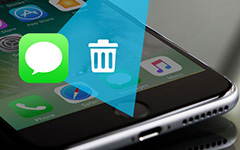Comment supprimer des courriels et des messages vocaux sur iPhone en quelques étapes simples
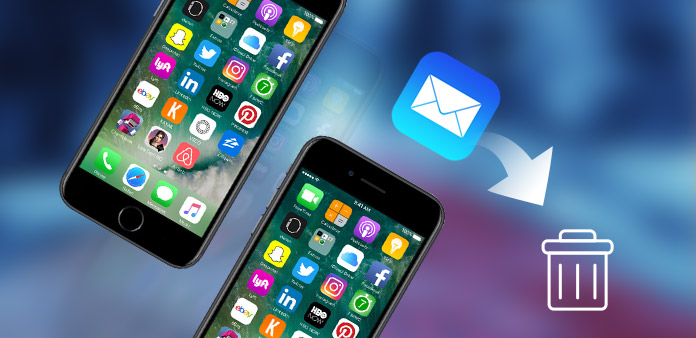
Par le passé, les gens vérifiaient et envoyaient des e-mails principalement sur leurs ordinateurs. Le smartphone étant de plus en plus utilisé dans la vie des gens, de nos jours, les gens essaient de faire quoi que ce soit sur leurs téléphones iPhone et Android, notamment en vérifiant et en envoyant des courriels. Les utilisateurs d’iPhone doivent trouver que le système iOS supporte Gmail, Yahoo mail et le système de messagerie POP, qui doit occuper beaucoup de place. Lorsque vous souhaitez vous débarrasser de certains emails inutiles, comment supprimer des emails sur iPhone de différentes manières? Ou, si vous devez supprimer toutes les données de votre compte de messagerie, que devez-vous faire? Lisez ce passage, vous trouverez la meilleure solution pour supprimer les emails sur iPhone en quelques étapes simples.
Méthode 1: Comment supprimer un message électronique individuel
La première méthode recommandée consiste à supprimer un certain message électronique sur votre iPhone. Parfois, vous constaterez que vous avez reçu un courrier indésirable qui tente de vous tromper. Il est temps de supprimer le courrier indésirable avec le processus suivant.
Ouvrez l'application Mail sur iPhone
Allumez votre iPhone et accédez à l'application Mail, qui est une application bleue avec une enveloppe blanche scellée. Et puis vous pouvez accéder à tous les emails sur iPhone.
Choisissez le message électronique
Recherchez le message que vous souhaitez supprimer. Si vous souhaitez supprimer un courrier électronique sur un iPhone situé dans un autre dossier ou une autre boîte aux lettres, cliquez sur le bouton Précédent en haut à droite de l'écran.
Glissez le courrier électronique de droite à gauche
Une fois que vous avez choisi l'e-mail, faites-le glisser de droite à gauche. Et vous pouvez voir trois boutons apparaissent devant vos yeux, y compris "Plus", "Drapeau" et "Supprimer".
Supprimer un email sur iPhone
Appuyez sur le bouton rouge "Supprimer" sur le côté droit de l'écran et votre message électronique a été supprimé de cette boîte aux lettres dans laquelle vous vous trouvez.
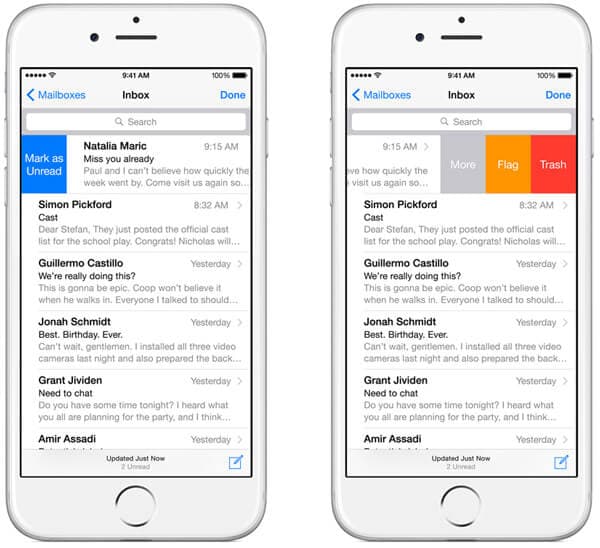
Méthode 2: Comment supprimer des emails sur iPhone en vrac
Vous devez avoir connu un moment où votre espace de stockage iPhone était à court. Après avoir supprimé et supprimé des photos, des historiques de discussion, des vidéos, etc., vous allez enfin ouvrir votre boîte aux lettres pour sélectionner et supprimer plusieurs emails indésirables sur votre iPhone. Il semble peu pratique et fastidieux de supprimer un seul email à la fois. Quelle mesure devez-vous prendre pour supprimer les e-mails sur iPhone en vrac dans tous vos comptes de messagerie ou sur un compte donné de manière simple? Suivez simplement les étapes ci-dessous:
Ouvrez l'application Mail sur iPhone
Allumez votre iPhone et ouvrez le courrier, qui est une application bleue avec une enveloppe blanche scellée. Dans la fenêtre Boîtes aux lettres, appuyez sur le bouton "Toutes les boîtes de réception" et vous trouverez des courriels de tous vos comptes de messagerie. Si vous souhaitez supprimer plusieurs e-mails sur l'iPhone dans une certaine boîte aux lettres, appuyez simplement sur le nom du fournisseur de services de messagerie.
Choisissez les emails souhaités
Appuyez sur le bouton "Modifier" en haut à droite de l'écran, sélectionnez tous les messages électroniques inutiles et indésirables que vous allez supprimer. Faites une autre vérification pour vous assurer que les messages ne sont pas souhaités.
Supprimer l'e-mail sélectionné sur l'iPhone
Trouvez le bouton "Corbeille" ou "Supprimer" en bas à droite de l'écran et appuyez dessus. Ces e-mails seront supprimés en quelques secondes. Et puis vous pouvez également confirmer l'action avant de déplacer tous les emails vers la corbeille sur iPhone.
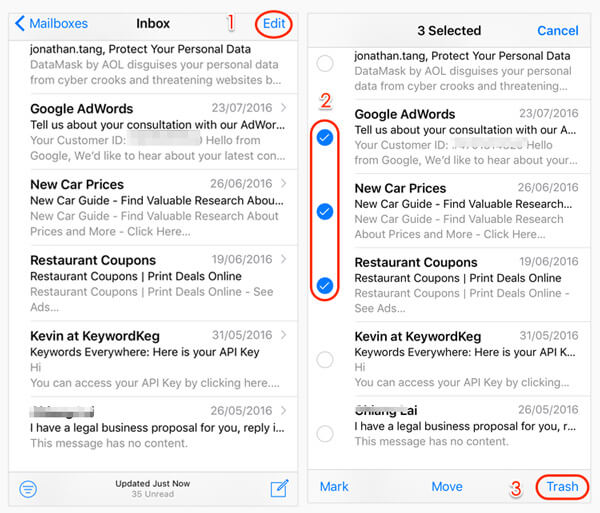
Méthode 3: Comment supprimer des messages vocaux sur iPhone
Comme les messages texte, les messages vocaux peuvent également provoquer la révélation de vos informations personnelles. Donc, apprendre à supprimer certains messages vocaux inutiles et sensibles est également important, ce qui va remplir votre iPhone en même temps. Vous pouvez lire les étapes suivantes et essayer de faire fonctionner.
Étape 1: Allumez votre iPhone. Passez dans l'écran d'accueil de votre iPhone et appuyez sur l'icône "Téléphone". Appuyez sur le bouton "Messagerie vocale" en bas à droite de l'interface.
Étape 2: Balayez les messages vocaux inutiles et sensibles que vous souhaitez supprimer. Appuyez sur le bouton "Supprimer" pour supprimer les messages vocaux sur l'iPhone.
Étape 3: Pour supprimer les messages vocaux en bloc, vous pouvez cliquer sur "Modifier" et sélectionner tous les messages vocaux à supprimer, qui seront marqués d'une coche bleue. Puis appuyez sur l'option "Supprimer" dans le coin inférieur droit.
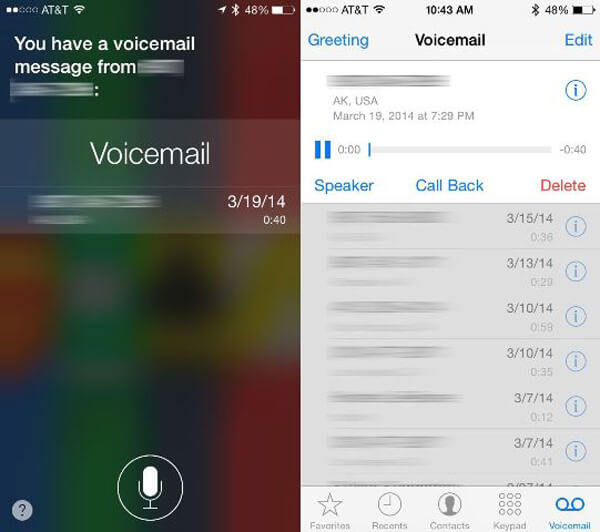
Méthode 4: Comment supprimer une boîte aux lettres de l'iPhone
Si vous ne souhaitez pas que tous les messages soient enregistrés sur l’iPhone dans une boîte aux lettres, vous pouvez également supprimer la boîte aux lettres en quelques clics. Apprenez simplement plus de détails sur la façon de supprimer les e-mails sur l'iPhone ainsi que sur la boîte aux lettres.
Ouvrez l'application Mail sur iPhone
Ouvrez l'application Mail sur iPhone
Choisissez la boîte aux lettres souhaitée
Dans la section "Comptes", choisissez le fournisseur de services de messagerie avec votre compte de messagerie, dans lequel vous allez sélectionner la boîte aux lettres à supprimer. Une nouvelle fenêtre apparaîtra et tapotera sur "Modifier" dans le coin supérieur droit. Choisissez la boîte aux lettres sélectionnée.
Supprimer la boîte aux lettres sur l'iPhone
Appuyez sur le bouton "Supprimer la boîte aux lettres" et confirmez votre action. Dans le même temps, tous les e-mails de la boîte aux lettres sur iPhone seront également supprimés.
Tipard iPhone Gomme
Si vous souhaitez effacer des courriels, de la musique, des photos, des messages et d’autres fichiers sur votre iPhone, le meilleur choix est d’utiliser iPhone Eraser. Ce qui est plus important, lorsque vous devez supprimer le courrier électronique sur iPhone de façon permanente ou irrécupérable, Tipard iPhone Eraser devrait être le choix. Le programme prend en charge les iPhone 12/11/XS/XR/X/8/7/6, iPad Air/Air2, iPad mini 4/3/2/1, iPad Pro, iPod touch, etc. Afin de répondre aux différentes exigences, l'iPhone Eraser propose 3 niveaux de modes pour vous aider à effacer tous les fichiers indésirables, l'historique, les cookies et les données inutiles.
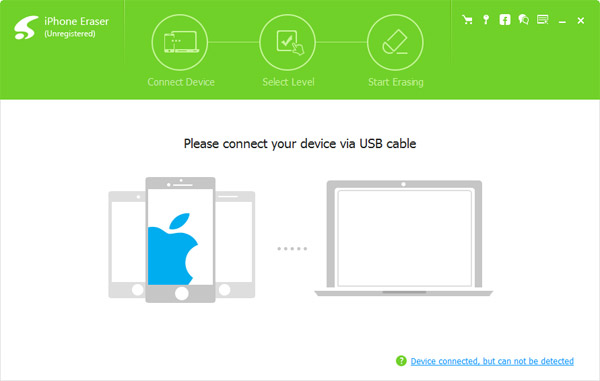
Caractéristiques principales:
- 1. Effacez tout de votre iPhone en permanence.
- 2. Promettez de protéger vos informations personnelles contre la récupération et le vol.
- 3. Prise en charge de tous les appareils iOS Compatible avec les derniers iOS 17 et Window 11.
Conclusion:
Pour maîtriser les méthodes correctes de suppression des e-mails sur l'iPhone, vous devez non seulement protéger vos informations personnelles, mais également effacer le stockage de votre iPhone et libérer de l'espace pour d'autres données. Que vous souhaitiez supprimer un email individuel, plusieurs emails, messages vocaux ou même la boîte aux lettres, vous pouvez trouver le moyen le plus simple et le plus simple dans le passage ci-dessus.